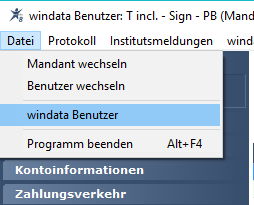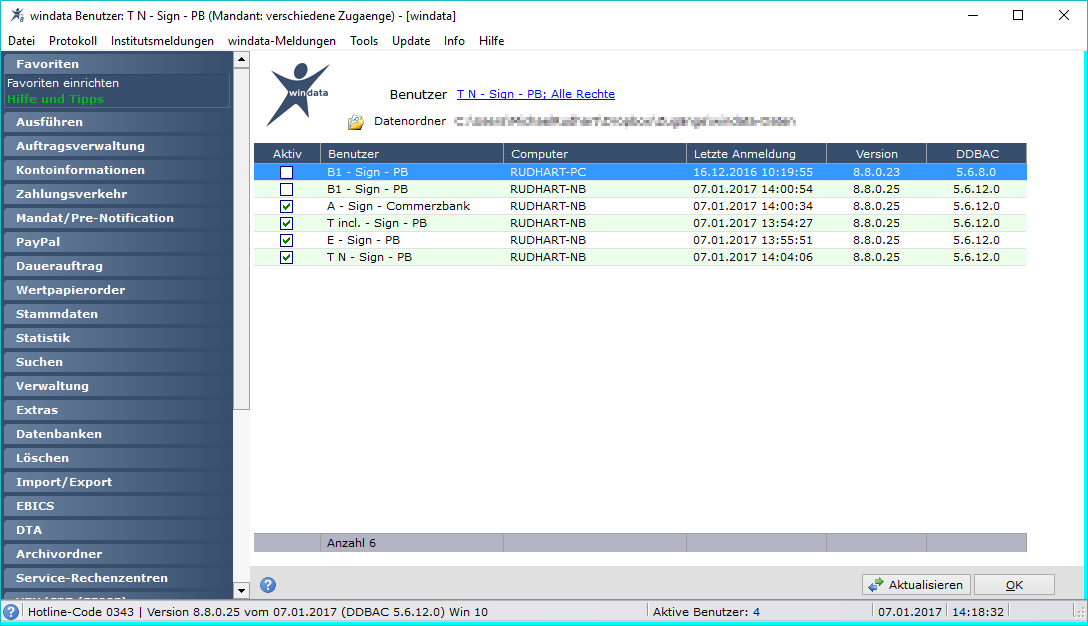Benutzer in windata: Unterschied zwischen den Versionen
Aus windata WIKI
Admin (Diskussion | Beiträge) |
|||
| Zeile 1: | Zeile 1: | ||
| − | [[ | + | <div class="mw-parser-output"> |
| − | + | [[File:Betrifft88.png|right|Dieses Thema betrifft windata professional 8.8]]<br/> [[File:Betrifft87.png|left|Dieses Thema betrifft windata professional 8.7]] | |
== Allgemein == | == Allgemein == | ||
| − | In der Ansicht "windata Benutzer" können alle User eingesehen werden, welche | + | In der Ansicht "windata Benutzer" können alle User eingesehen werden, welche |
| − | *jemals an diesem windata-Mandant angemeldet waren | + | |
| − | *aktuell an diesem windata-Mandant angemeldet sind | + | *jemals an diesem windata-Mandant angemeldet waren |
| + | *aktuell an diesem windata-Mandant angemeldet sind | ||
| + | |||
Die vorhandenen Einträge werden aktualisiert, sobald die Kombination Benutzer & Computer erneut angemeldet wird. | Die vorhandenen Einträge werden aktualisiert, sobald die Kombination Benutzer & Computer erneut angemeldet wird. | ||
== Vorteile == | == Vorteile == | ||
| − | Verschaffen Sie sich einen Überblick, vor allem in windata-Netzwerk / TerminalServer-Umgebungen: | + | |
| − | *welche windata-User sind aktuell an diesem windata-Mandant angemeldet | + | Verschaffen Sie sich einen Überblick, vor allem in windata-Netzwerk / TerminalServer-Umgebungen: |
| − | *auf welchem Versionsstand (windata-Installation / DDBAC-Installation) bewegt sich der einzelne User | + | |
| + | *welche windata-User sind aktuell an diesem windata-Mandant angemeldet | ||
| + | *auf welchem Versionsstand (windata-Installation / DDBAC-Installation) bewegt sich der einzelne User | ||
| + | |||
Ebenfalls kann jeder User die ihm zugewiesenen Benutzerrechte detailliert einsehen und ausdrucken. | Ebenfalls kann jeder User die ihm zugewiesenen Benutzerrechte detailliert einsehen und ausdrucken. | ||
| Zeile 19: | Zeile 24: | ||
Die Ansicht windata Benutzer kann über Datei - windata Benutzer aufgerufen werden: | Die Ansicht windata Benutzer kann über Datei - windata Benutzer aufgerufen werden: | ||
| − | [[ | + | [[File:WindataBenutzer.png|RTENOTITLE]] |
Diese Information kann ebenfalls, sobald mindestens zwei windata-Benutzer angemeldet sind, in windata in der Fußzeile aufgerufen werden: | Diese Information kann ebenfalls, sobald mindestens zwei windata-Benutzer angemeldet sind, in windata in der Fußzeile aufgerufen werden: | ||
| Zeile 25: | Zeile 30: | ||
In dieser Anzeige sind aktuell vier aktive Benutzer am windata-Mandant angemeldet: | In dieser Anzeige sind aktuell vier aktive Benutzer am windata-Mandant angemeldet: | ||
| − | [[ | + | [[File:WindataBenutzer2.png|RTENOTITLE]] |
| − | + | | |
In dieser Anzeige ist nur ein User am windata-Mandant angemeldet: | In dieser Anzeige ist nur ein User am windata-Mandant angemeldet: | ||
| − | + | | |
| − | [[ | + | [[File:WindataBenutzer3.png|RTENOTITLE]] |
== Beschreibung == | == Beschreibung == | ||
| − | Weitere Details werden hier angezeigt: | + | Weitere Details werden hier angezeigt: |
| − | *von welchem Rechner / Server aus hat sich der User am gemeinsam genutzten windata-Mandant angemeldet | + | |
| − | *wann war die letzte Anmeldung des Users mit Datum und Uhrzeit an diesem windata-Mandant | + | *von welchem Rechner / Server aus hat sich der User am gemeinsam genutzten windata-Mandant angemeldet |
| − | *mit welchem Versionsstand (windata-Installation / DDBAC) hatte sich der User zuletzt an diesem windata-Mandant angemeldet | + | *wann war die letzte Anmeldung des Users mit Datum und Uhrzeit an diesem windata-Mandant |
| − | *unter welchem Pfad ist der windata-Mandant angelegt | + | *mit welchem Versionsstand (windata-Installation / DDBAC) hatte sich der User zuletzt an diesem windata-Mandant angemeldet |
| + | *unter welchem Pfad ist der windata-Mandant angelegt | ||
| − | [[ | + | [[File:WindataBenutzer1.png|700px|WindataBenutzer1.png]] |
== Bekannte Probleme == | == Bekannte Probleme == | ||
| − | ===Ein angemeldeter windata-User ist nicht als aktiv markiert=== | + | |
| + | === Ein angemeldeter windata-User ist nicht als aktiv markiert === | ||
| + | |||
Lösung: Der windata-User ist in einem anderen windata-Mandant angemeldet. | Lösung: Der windata-User ist in einem anderen windata-Mandant angemeldet. | ||
| Zeile 52: | Zeile 60: | ||
windata-Benutzer können in der [[Benutzerverwaltung|'''''Benutzerverwaltung''''']] angelegt, verwaltet und gelöscht werden. | windata-Benutzer können in der [[Benutzerverwaltung|'''''Benutzerverwaltung''''']] angelegt, verwaltet und gelöscht werden. | ||
| − | + | </div> | |
[[Category:Anleitungen]] [[Category:Programmfunktionen]] [[Category:FAQ]] | [[Category:Anleitungen]] [[Category:Programmfunktionen]] [[Category:FAQ]] | ||
| − | |||
| − | |||
Version vom 4. April 2018, 12:34 Uhr
Allgemein
In der Ansicht "windata Benutzer" können alle User eingesehen werden, welche
- jemals an diesem windata-Mandant angemeldet waren
- aktuell an diesem windata-Mandant angemeldet sind
Die vorhandenen Einträge werden aktualisiert, sobald die Kombination Benutzer & Computer erneut angemeldet wird.
Vorteile
Verschaffen Sie sich einen Überblick, vor allem in windata-Netzwerk / TerminalServer-Umgebungen:
- welche windata-User sind aktuell an diesem windata-Mandant angemeldet
- auf welchem Versionsstand (windata-Installation / DDBAC-Installation) bewegt sich der einzelne User
Ebenfalls kann jeder User die ihm zugewiesenen Benutzerrechte detailliert einsehen und ausdrucken.
Aufruf der Ansicht
Die Ansicht windata Benutzer kann über Datei - windata Benutzer aufgerufen werden:
Diese Information kann ebenfalls, sobald mindestens zwei windata-Benutzer angemeldet sind, in windata in der Fußzeile aufgerufen werden:
In dieser Anzeige sind aktuell vier aktive Benutzer am windata-Mandant angemeldet:
In dieser Anzeige ist nur ein User am windata-Mandant angemeldet:
Beschreibung
Weitere Details werden hier angezeigt:
- von welchem Rechner / Server aus hat sich der User am gemeinsam genutzten windata-Mandant angemeldet
- wann war die letzte Anmeldung des Users mit Datum und Uhrzeit an diesem windata-Mandant
- mit welchem Versionsstand (windata-Installation / DDBAC) hatte sich der User zuletzt an diesem windata-Mandant angemeldet
- unter welchem Pfad ist der windata-Mandant angelegt
Bekannte Probleme
Ein angemeldeter windata-User ist nicht als aktiv markiert
Lösung: Der windata-User ist in einem anderen windata-Mandant angemeldet.
Weitere Link
windata-Benutzer können in der Benutzerverwaltung angelegt, verwaltet und gelöscht werden.